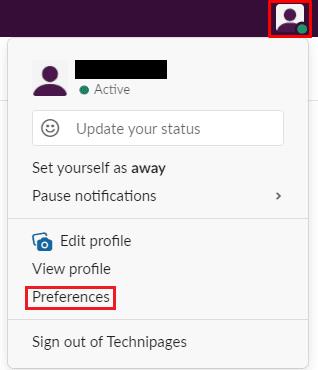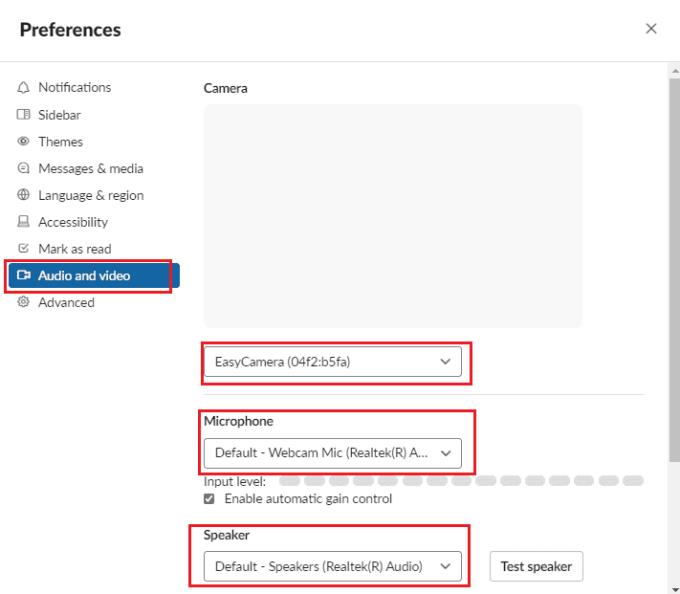Tot i que Slack es coneix principalment com una aplicació de comunicacions basada en text, també ofereix una funció de trucada de veu i vídeo. La inclusió de trucades de vídeo i veu està dissenyada per permetre't comunicar-te amb el mètode que sigui més convenient en cada moment per al propòsit donat.
Tot i que potser no sempre necessiteu parlar o ser vist en totes les trucades de veu o videotrucades a les quals us uniu, en general és útil poder fer-ho si ho necessiteu. Per poder parlar cal un micròfon, i per poder ser vist cal una càmera web. La majoria de les persones només tindran una càmera web connectada al seu ordinador, tot i que algunes poden tenir més, si volen una càmera web millor que la integrada en un ordinador portàtil, per exemple. No obstant això, molts ordinadors tindran més d'un micròfon.
Moltes càmeres web inclouen un micròfon integrat, però sovint no és de la millor qualitat. Les persones que busquen una solució d'àudio millor poden comprar uns auriculars amb un micròfon connectat o fins i tot un micròfon autònom si ho prefereixen.
Si teniu tots aquests micròfons i, potencialment, diverses càmeres web connectades al vostre ordinador, és d'esperar que en algun moment el vostre ordinador faci servir per defecte la equivocada. Afortunadament, Slack us permet seleccionar quins dels vostres dispositius d'entrada voleu utilitzar. Si us permet seleccionar el vostre dispositiu d'entrada independentment dels dispositius predeterminats del sistema, podeu optar per preferir un dispositiu per a la majoria d'escenaris i un altre per a Slack.
Per seleccionar els vostres dispositius d'entrada, heu d'anar a les vostres preferències. Per accedir a les teves preferències, fes clic a la teva foto de perfil a l'extrem superior dret i després fes clic a "Preferències".
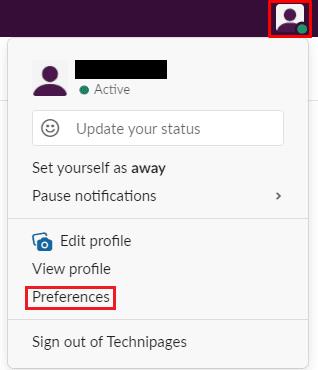
Feu clic a la vostra foto de perfil a l'extrem superior dret i, a continuació, feu clic a "Preferències".
Un cop a les vostres preferències, canvieu a la pestanya "Àudio i vídeo". Podeu seleccionar la vostra càmera web amb el primer quadre desplegable i, a continuació, el micròfon amb el segon. A la mateixa pantalla, també podeu configurar quin dispositiu de sortida d'àudio voleu utilitzar, amb el quadre desplegable "Altaveu".
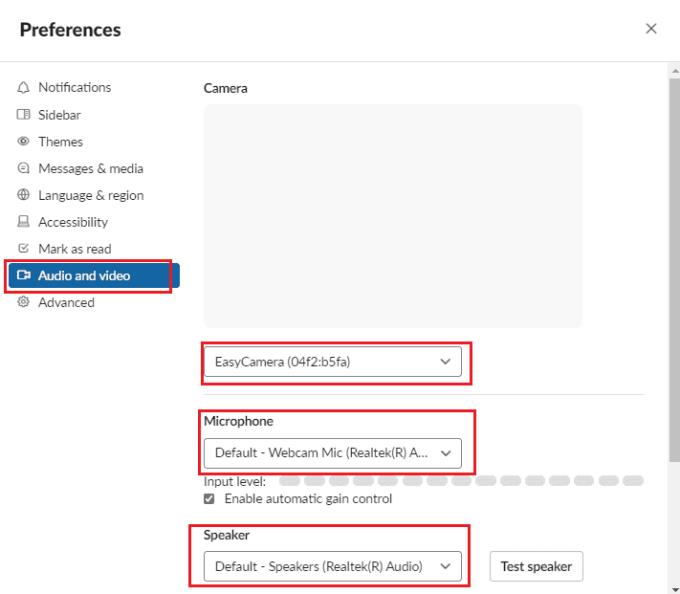
Utilitzeu el primer i el segon quadres desplegables de la pestanya "Àudio i vídeo" per configurar quins dispositius d'entrada de vídeo i àudio voleu utilitzar a Slack respectivament.
Per poder comunicar-vos mitjançant veu i vídeo a través de Slack, pot ser important que utilitzeu els dispositius d'entrada adequats per obtenir el feed de millor qualitat. Seguint els passos d'aquesta guia, podeu configurar quins dispositius d'àudio està configurat per utilitzar Slack al vostre dispositiu.